-


¿Cómo configurar VSOL Single PON utilizando método AutoLearn?
Estas configuraciones se realizaron utilizando OLTs con las siguientes características:

Características:
VSOL GPON OLT Single PON, V1600G5. Software Version V1.0.8
Accesos IP Default:
192.168.8.200
User & Password:
- User: admin
- Password: Xpon@Olt9417#
Debemos conectarnos físicamente a la OLT
Utilizando un cable utp del puerto Ethernet de nuestra computadora al algun puerto GE de la OLT, una vez conectados debes asignar una ip estática (que se encuentre en el rango de la Ip de la OLT) a nuestra computadora para por alcanzarla, por ejemplo 192.168.8.100.
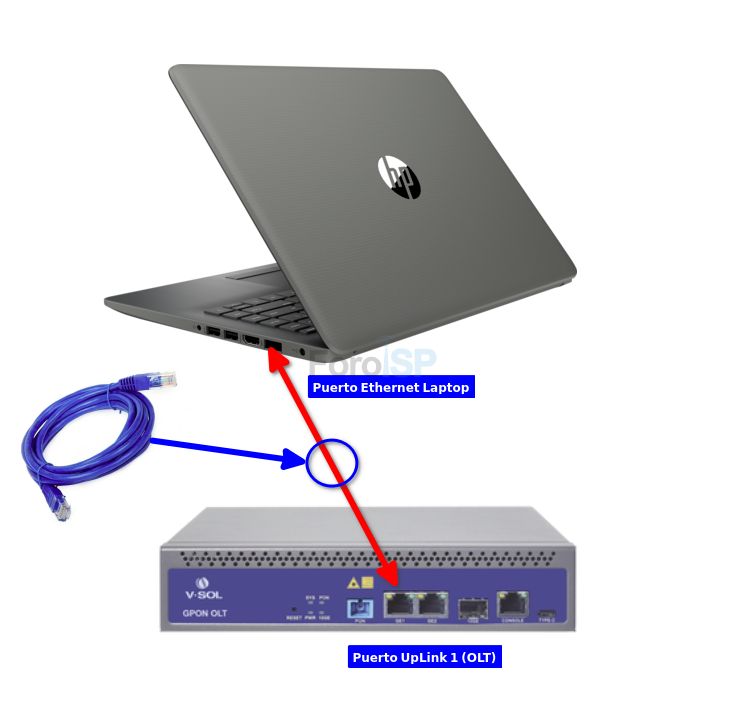
Una vez hecho lo anterior probamos dando ping a 192.168.8.200
Ingresar a la OLT utilizando la Interfaz Web
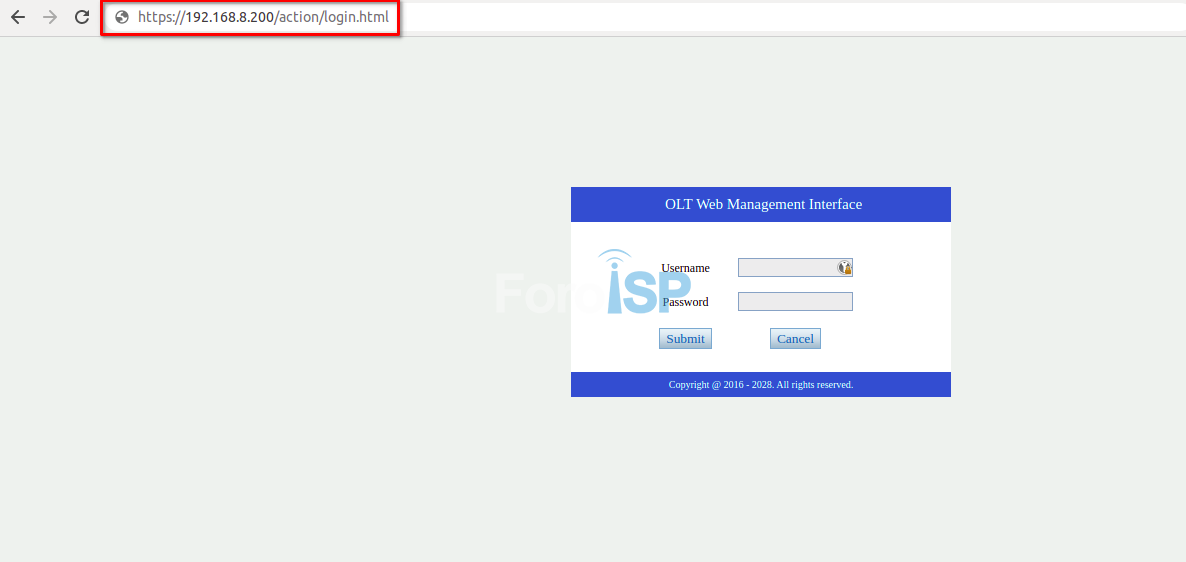
El siguiente diagrama presenta la conexión física a seguir cuando no contamos con fibra óptica para hacer conexión SFP
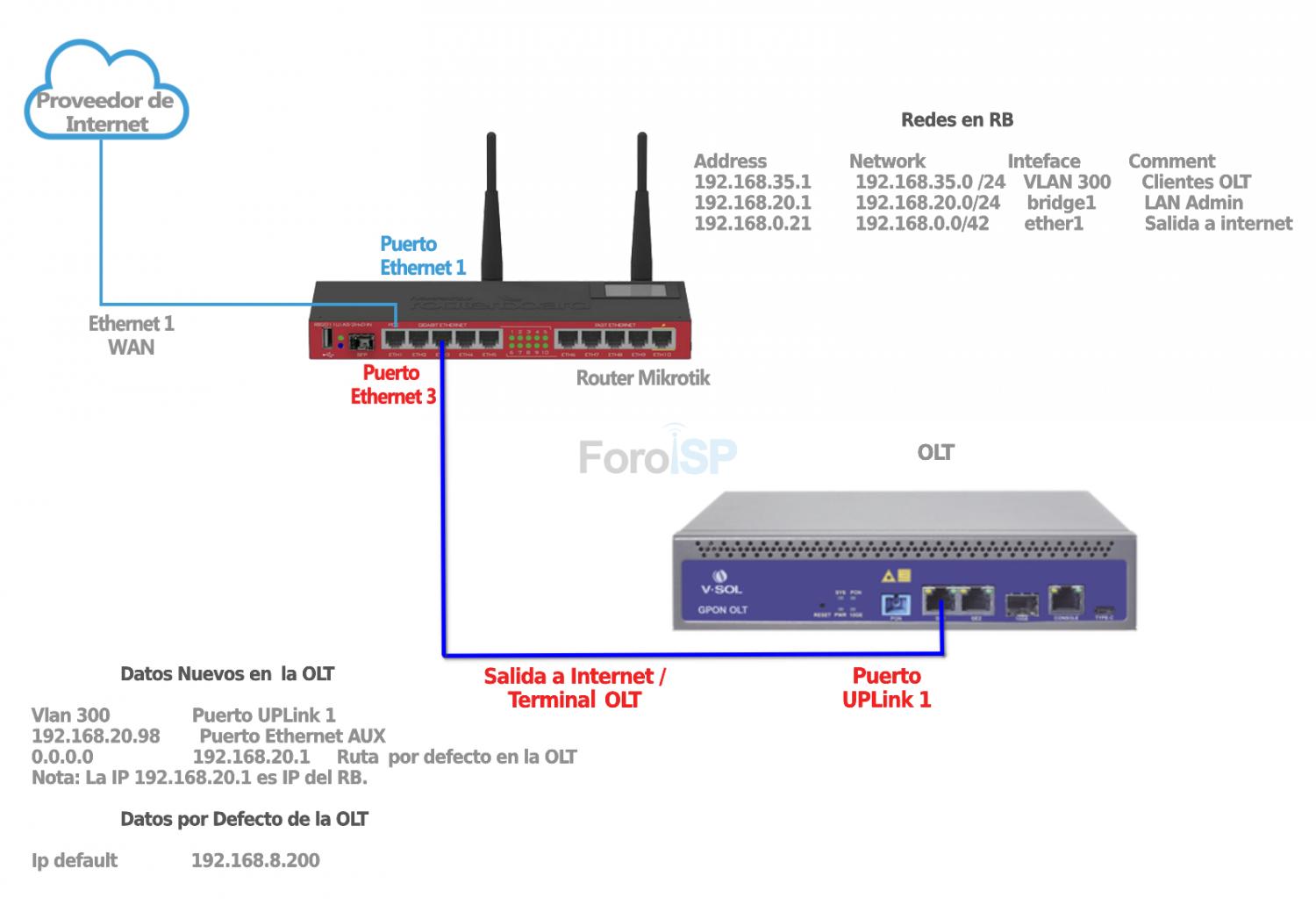
Asignar IP de administración a OLT
Debemos tener agregadas nuestro Vlan, LAN De Administración y LAN de Segmento de Clientes en nuestro Router.
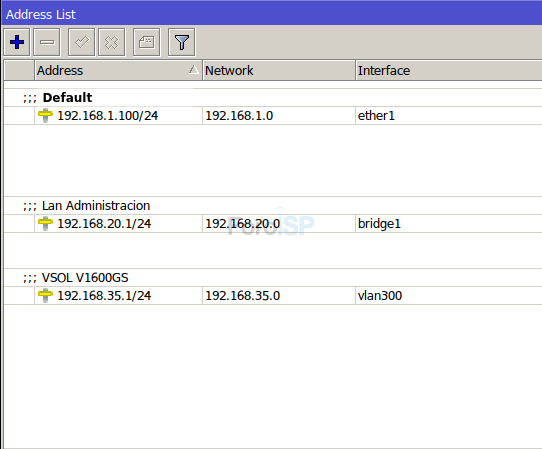
Vamos a asignar la ip 192.168.20.98 a la vlan 1, esto permitirá acceder a la interfaz utilizando la IP de administración y no la IP default.
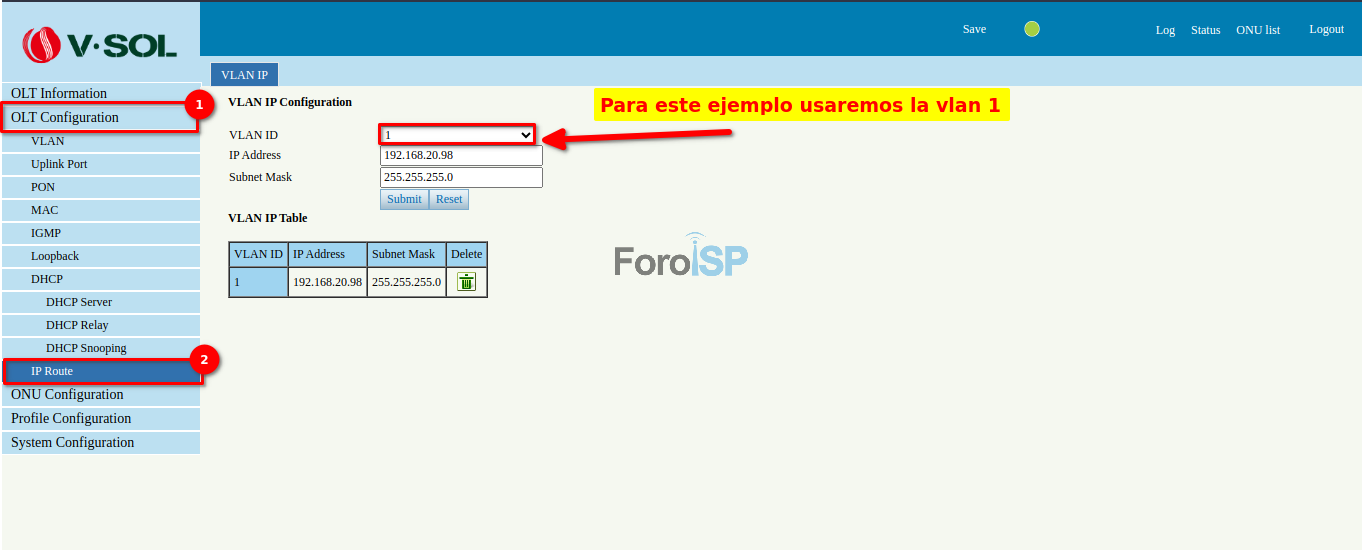
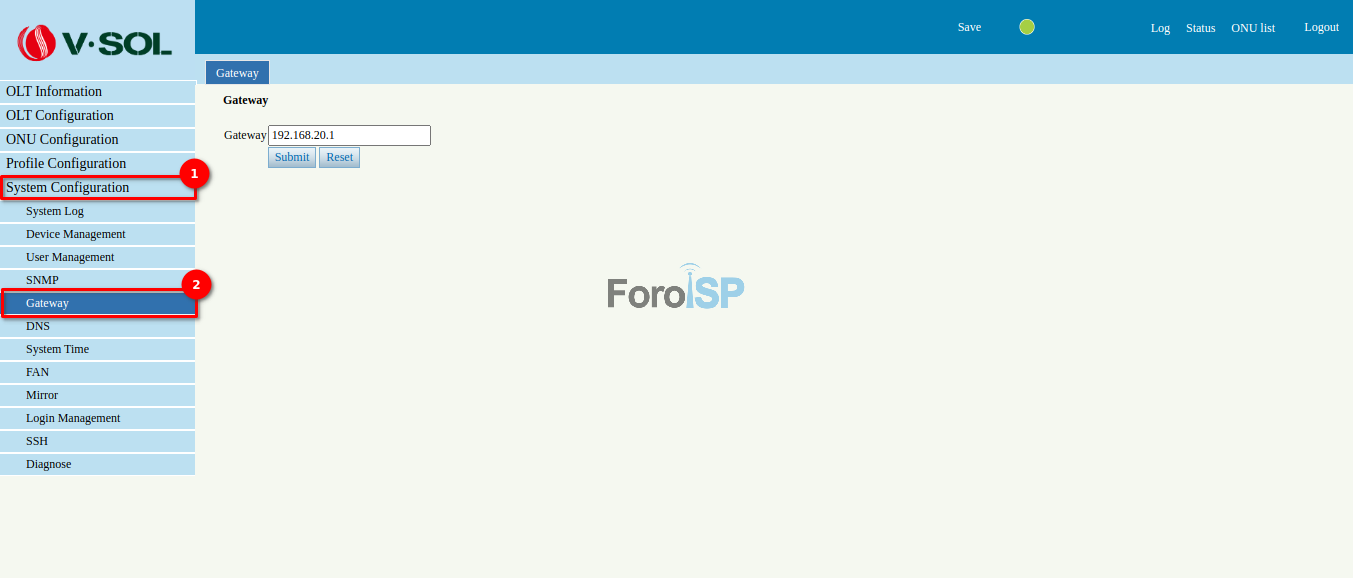
Crear VLAN 300 para los clientes
Accedemos a la sección VLAN del menú OLT Configuration.
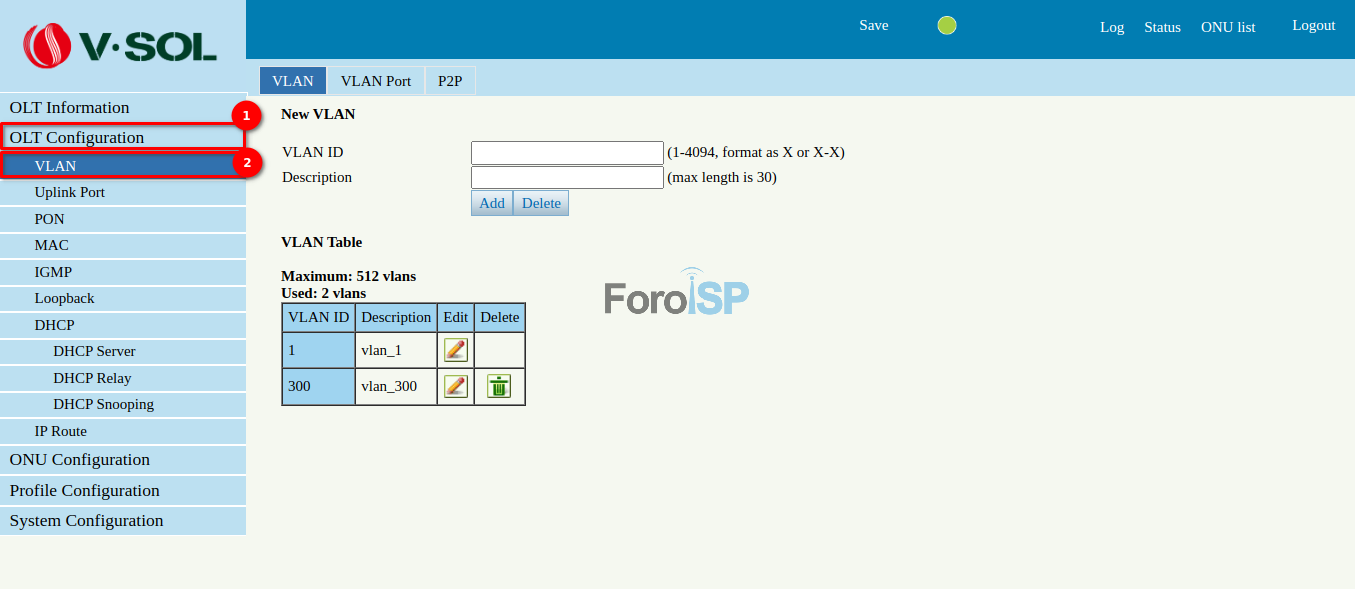
Asignar VLAN a puerto Uplink G1 (VLAN TAG)
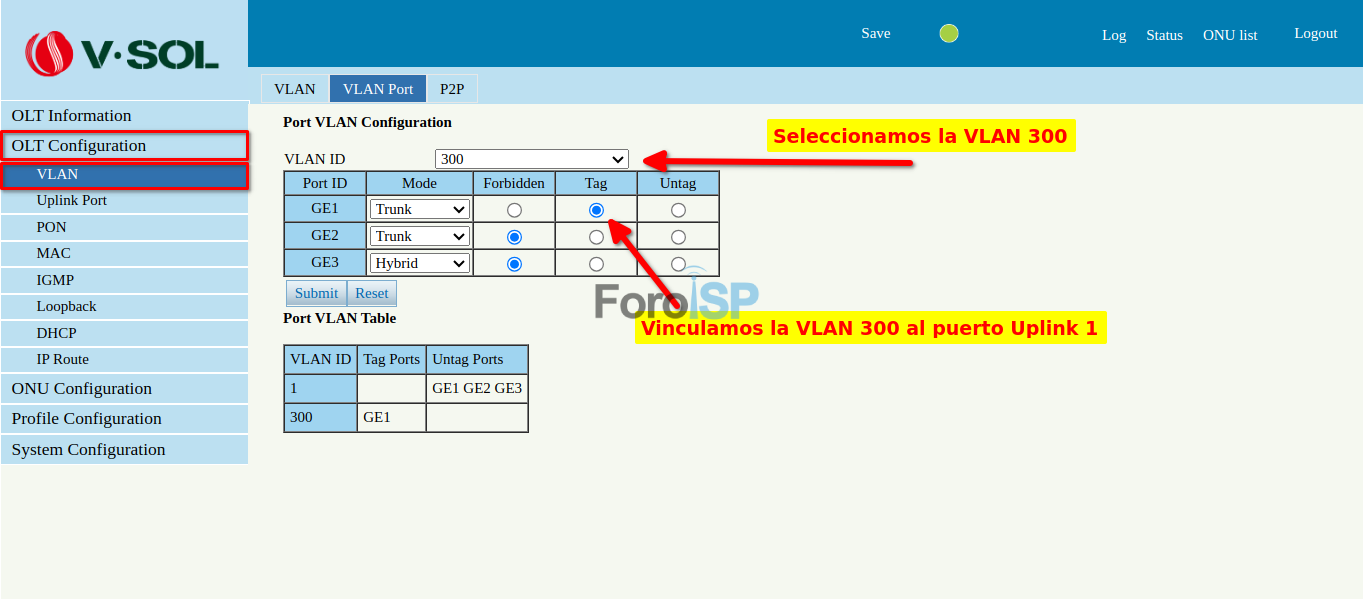
Cuando se configura el ONU AutoLearn para los puertos PON, es necesario tener previamente configurado un Line Profile, para que las Onus que se conecten a estos puertos puedan tomar las configuraciones (TCONT, Gemport, Service) que fueron definidas en el Line Profile.
En el line profile están definidos las configuraciones de tcont y gemports.
Pasos para configurar y autorizar utilizando método Auto Learn:
1. Crear dba profiles.
2. Crear line profile, solo se requiere un nombre al finalizar seleccionamos la opción Detail & Modify.
3. Creamos los tcont.
4. Creamos los gemport.
5. Creamos el service.
6. Conectar ONU a puerto PON.
1 Crear DBA Profiles
El DBA que crearemos para este ejemplo será de tipo 4 (Best Effor) con 1024000 Kbps (1GB) máximo en sentido Upstream.
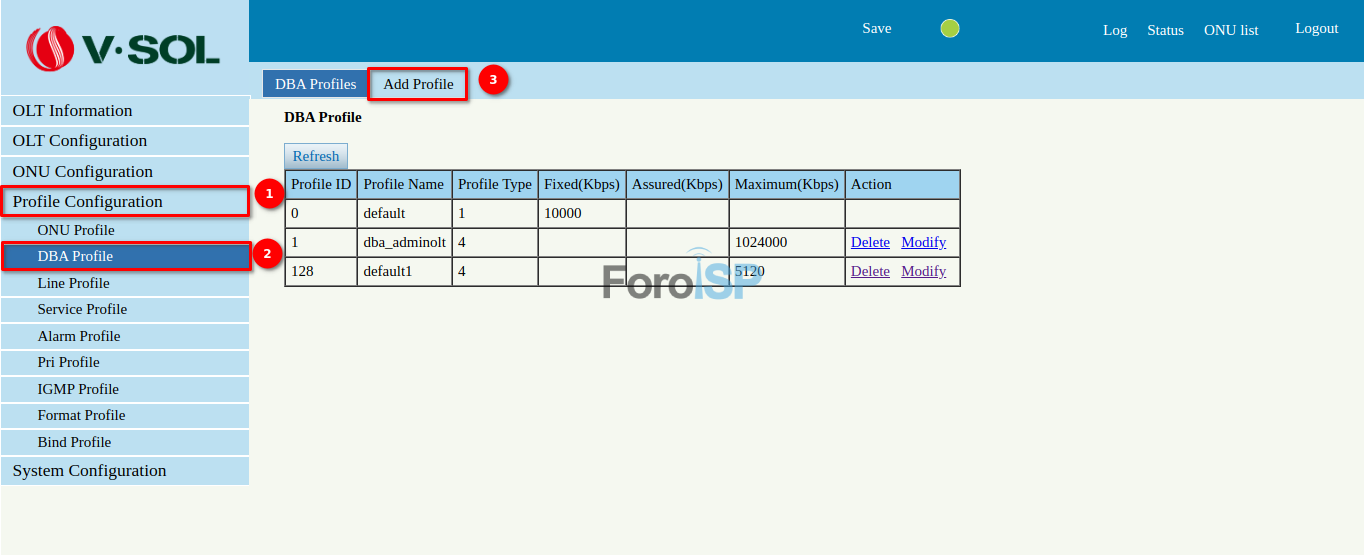
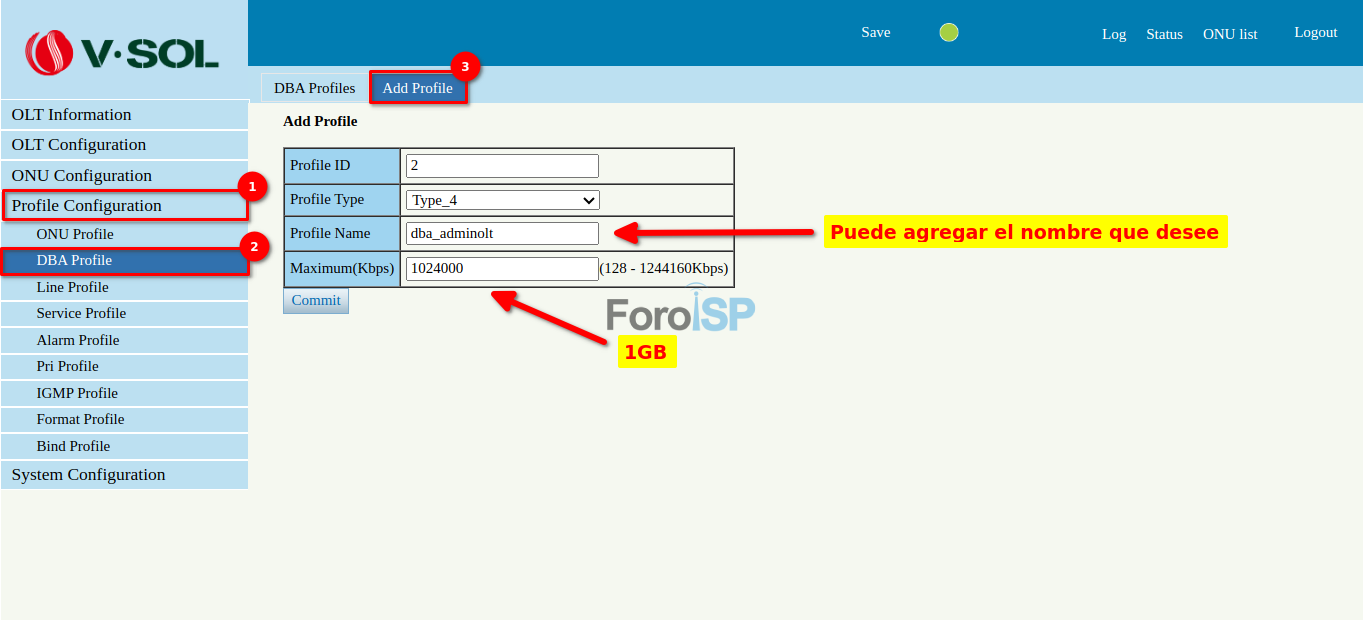
2 Crear line profile
Para este ejemplo crearemos el Line Profile "lineprofile_adminolt" el cual usaremos al final de este manual para configurar el AutoLearn del puerto PON de nuestra OLT.
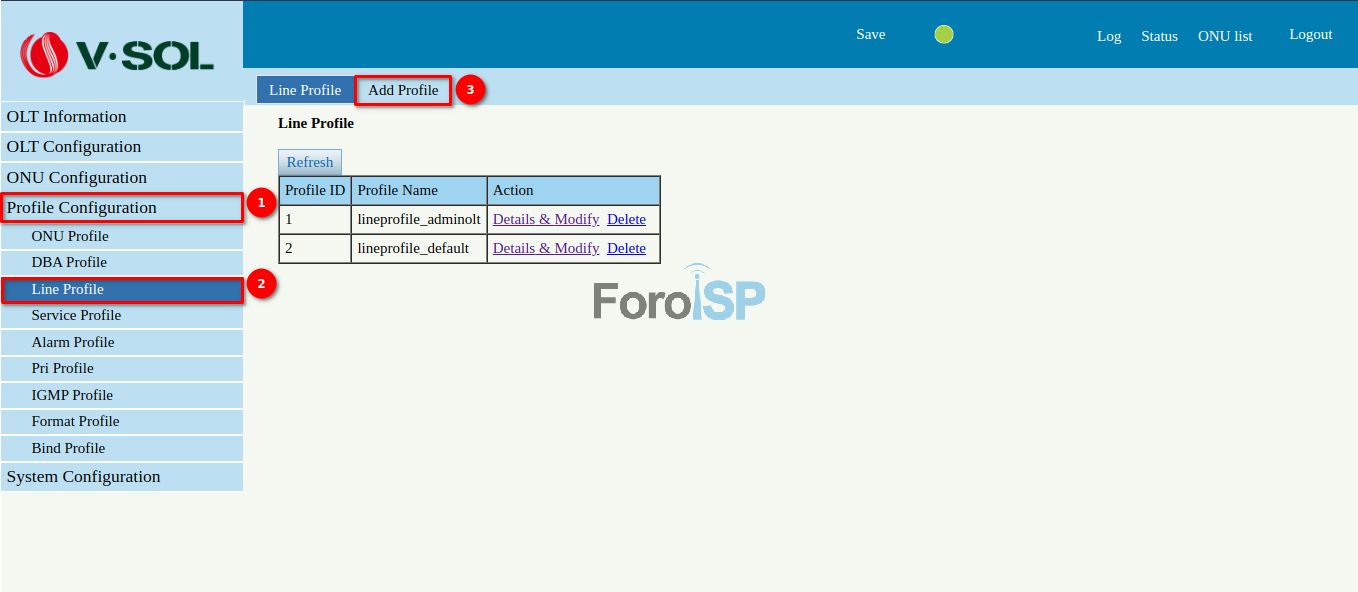
3 Crear tcont
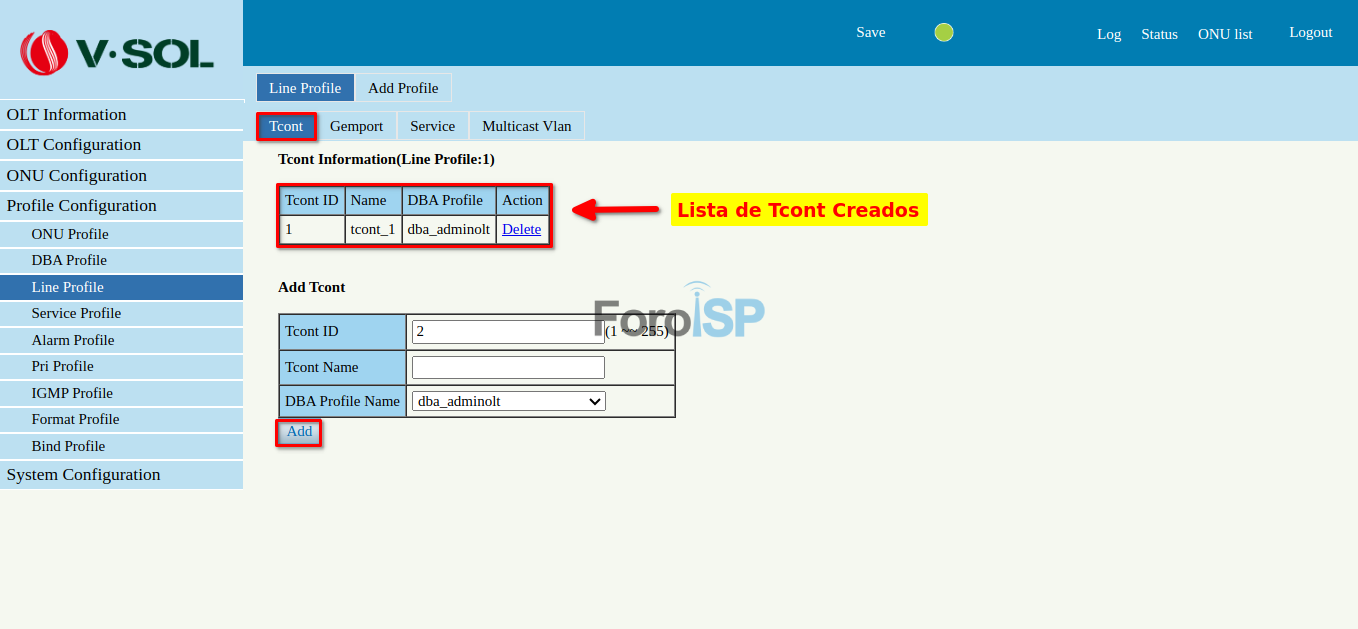
4 Crear Gemport
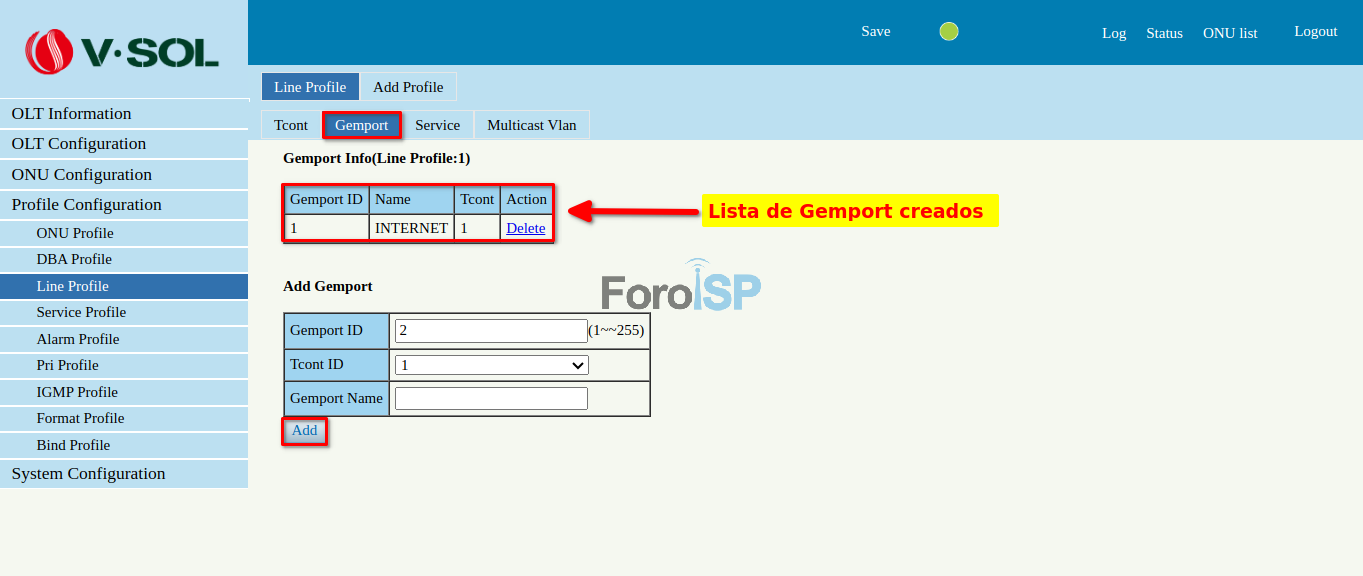
5 Crear Service

1.- Especificamos el nombre del servicio.
2.- Definimos que gemport se utilizara, para este ejemplo usaremos el ID del gemport creado en el paso 4.
3.- Tipo de Vlan (tag/untag), para este ejemplo usaremos Tag.
4.- Especificamos la Vlan de Cliente, en nuestro esquema definimos que la Vlan 300 se usará para proveer servicio a los clientes.
6 Vincular perfiles
Una vez finalizada las configuraciones para el Line Profile, accedemos a la sección ONU AutoLearn del menú Onu Configuration y procedemos a configurar los puertos que deseamos que automáticamente autoricen a las Onus que se conecten en él.
En caso de no contar con service profiles y onu profiles puede revisar los siguientes manuales en donde encontrara la información necesaria para poder crearlos.
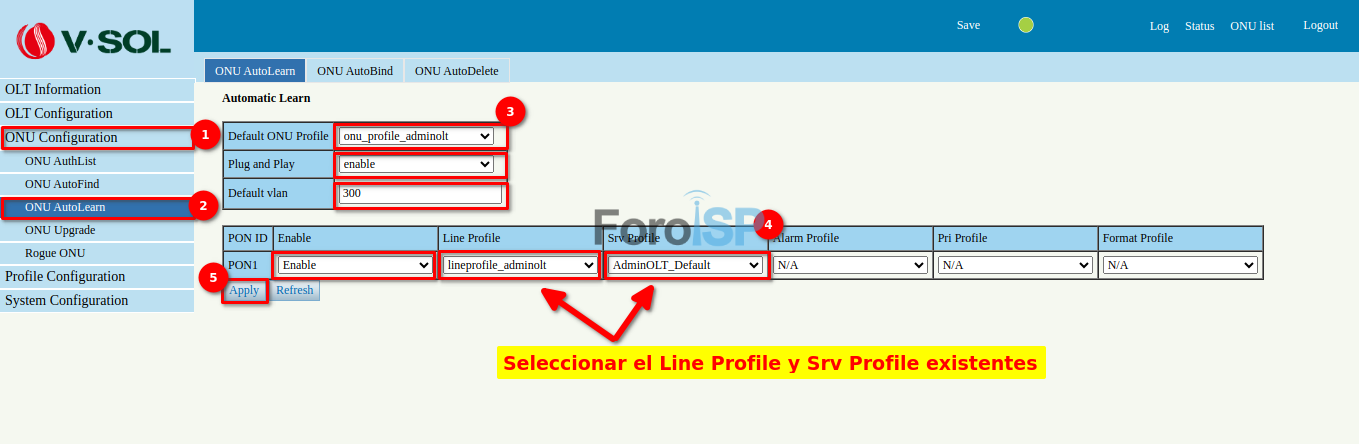
Habilitamos el la opción AutoLearn al puerto PON y especificamos que Service Profile y Line Profile serán usados para autorizar las Onus conectadas en ese puerto. Una vez seleccionado los perfiles aplicamos las configuraciones y las cargamos a la OLT.
En la sección ONU AutoList del menú ONU Configuration veremos que la ONU que teníamos conectado en el puerto PON ya ha sido Autorizada, podemos validar sus configuraciones actuales presionando el botón config de la columna Action de la Tabla.
Última edición por jorgeorlando; 26/09/2023 a las 15:36
-
Reconocimientos - 0 Gracias, 1 Me agrada, 0 Me desagrada


 Gracias:
Gracias:  Me agrada:
Me agrada:  Me desagrada:
Me desagrada: 



 Citar
Citar